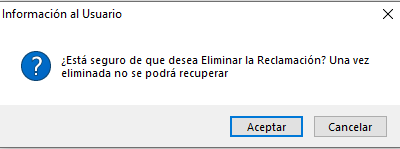Procedimiento Judicial Reclamación
En las Reclamaciones se van a mantener las cantidades Reclamadas en cada procedimiento Judicial, así como las posibles ampliaciones. Por lo que se muestran la lista de Reclamaciones efectuadas en cada momento.
Si el Procedimiento está vinculado a un aval o varios avales, se podrá realizar un procedimiento por el cual nos traeremos los datos de morosidad y comisiones pendientes y el usuario podrá realizar los ajustes necesarios.
Estructura de la pantalla:
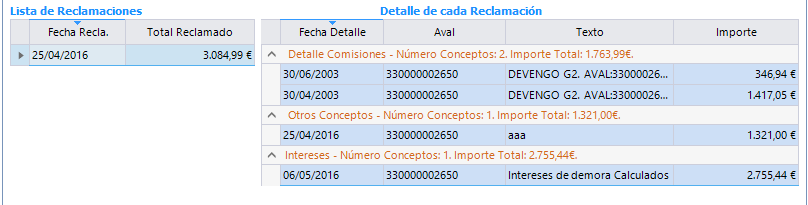
Esta parte se divide en dos zonas, Lista de Reclamaciones: con todas las Reclamaciones dadas de alta y Detalle de cada Reclamación: que irá cambiando en función de la Reclamación seleccionada.
Si se detectan nuevos movimientos de morosidad marcados como interviene judicial y no están incluidos en la última reclamación se visualizará en la pestaña Reclamaciones, y se dará acceso a la morosidad
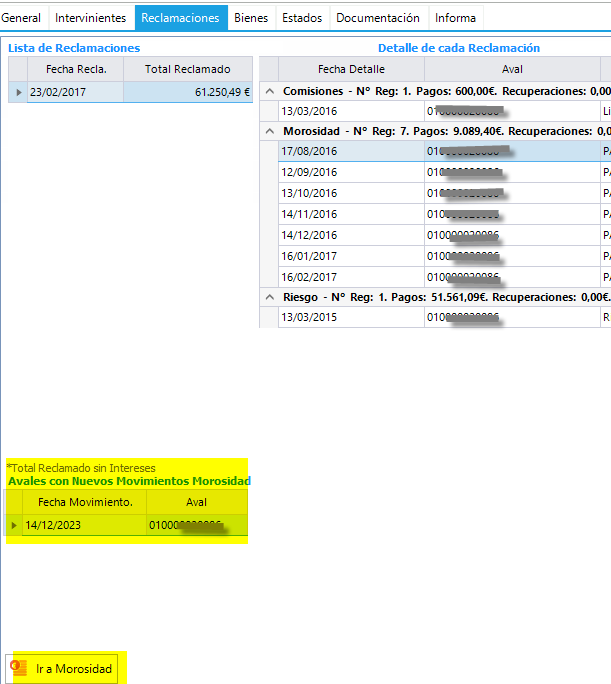
Las opciones disponibles al igual que en el resto de área están disponibles mediante botón derecho sobre la rejilla de Lista de Reclamaciones y son las siguientes:
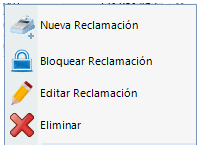
- Nueva Reclamación: mediante esta opción se accede al alta de una nueva reclamación. Solamente puede existir una reclamación en curso, el resto de ellas tienen que estar bloqueadas, la idea es que las reclamaciones que ya han sido presentadas al juzgado con la demanda se bloqueen para que no puedan ser modificadas y si hay que realizar alguna variación de la reclamación original dar de alta una nueva.
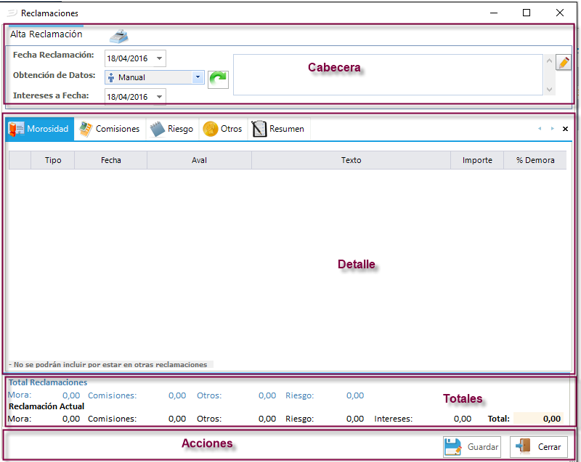
- Cabecera: en esta indicamos los datos de la Fecha de Reclamación. Obtención de Datos: la reclamación puede estar dirigida al socio, por lo que los conceptos se irán metiendo uno a uno, a "Todos los Avales" si elegimos esta opción se cargarán todos los movimientos de Morosidad, Comisiones, Riesgo de todos los avales que se han incluido en la lista de "Avales Asociados al Procedimiento" que se encuentra en la pestaña "Intervinientes". Y la última opción es ir añadiendo uno a uno los avales de manera que se irán cargando los movimientos de los avales que se vayan seleccionando. Intereses a Fecha, se indica la fecha a la que se desea calcular los intereses, más adelante veremos cómo se calculan los intereses. En el campo de texto podemos indicar cuál es el fin de la reclamación o ampliación que se va a dar de Alta.
- Detalle: en esta zona se van a cargar automáticamente los movimientos, cuando se haya seleccionado algún aval o la opción de todos, los movimientos de Morosidad, Comisiones, Riesgo, en las pestañas correspondientes:
- Pestaña Morosidad: se van a cargar todos los movimientos, y por defecto solamente se van a marcar los movimientos que estén marcados como Judicial. Los conceptos incluidos en otra reclamación se mostrarán deshabilitados
 . Pero se cargan porque los intereses siempre se calcularán de la situación actual incluyendo todos los movimientos de las reclamaciones anteriores.
. Pero se cargan porque los intereses siempre se calcularán de la situación actual incluyendo todos los movimientos de las reclamaciones anteriores.
Para añadir conceptos manuales, se realizará mediante botón derecho en cualquiera de los grill, pulsando la opción 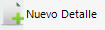 , se habilitará una zona para indicar los siguientes datos:
, se habilitará una zona para indicar los siguientes datos:

Todos los conceptos que es añadan, se hará en la pestaña de "Otros".
Los conceptos introducidos manualmente, son los que se pueden editar, el resto o se incluyen o no, pero no se pueden modificar.
Desde la opción marcar o desmarcar todos se podrá seleccionar todas las filas.
- Pestaña Riesgos: se añaden la fecha de formalización e importes del aval.
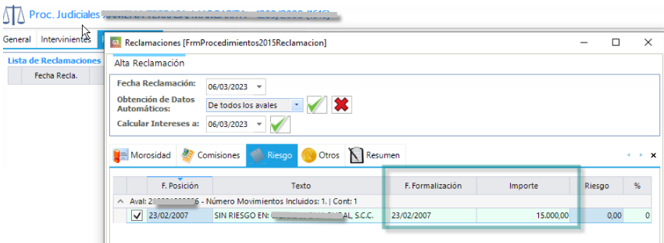
- Pestaña Resumen: al acceder a esta pestaña, se cargarán todos los movimientos ordenados por Fecha y por Tipo, incluidos en el resto de pestañas. Para poder calcular los intereses de demora siempre por el total reclamado, de la reclamación actual y del resto. En un principio cuando se presenta la demanda se realiza una estimación de los intereses que se van a cobrar, y cuando ya finaliza el procedimiento es cuando se liquidan los intereses hasta la fecha de resolución. Toda esta información se va a poder quedar registrada en esta parte, intereses generados a distintas fechas.
 mediante esta opción podemos ver agrupados todos los movimientos por Aval incluido.
mediante esta opción podemos ver agrupados todos los movimientos por Aval incluido.
Para poder calcular los intereses está opción debe estar desmarcada.
Las opciones como en el resto de áreas se muestran al pulsar botón derecho sobre la rejilla:
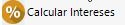 opción que calcula los interés a la fecha que se indica el cálculo de intereses.
opción que calcula los interés a la fecha que se indica el cálculo de intereses. 
 mediante esta opción situándonos en un movimiento y a partir de él nos permite modificar el % de Demora del resto de movimientos.
mediante esta opción situándonos en un movimiento y a partir de él nos permite modificar el % de Demora del resto de movimientos.

De la lista de movimientos que se cargan, se van a cargar también los movimientos de recuperación posteriores a la fecha de la reclamación, y que no están incluidas en la reclamación, para poder volver a recalcular los intereses teniendo estos movimientos en cuenta.

En este color se mostrarán los movimientos incluidos en otras reclamaciones.
- Totales: se muestra el total incluido en todas las reclamaciones por conceptos y el total de la reclamación actual. Los intereses siempre se van a ver los últimos generados.

- Acciones:
- Guardar: se guardan los cambios realizados.
- Cerrar: cierra la ventana sin guardar.
- Bloquear Reclamación: el fin de esta opción es bloquear una Reclamación para que no se pueda editar porque ya ha sido presentada al juzgado y no se pueden realizar cambios sobre ella.
- Editar Reclamación: nos abre la Reclamación para poder editar. Si la Reclamación está bloqueada esta opción no se muestra.
- Eliminar: elimina una Reclamación que está en curso. Si la Reclamación está bloqueada esta opción no se muestra. Se avisará al usuario con el siguiente mensaje para que confirme la eliminación de la reclamación: